Willkommen zu diesem Artikel über das Problem der nicht zugänglichen Outlook PST-Datei!
Ursachen für den Fehler Outlook.pst wird verwendet und kann nicht zugegriffen werden
Um das Problem zu beheben, überprüfen Sie, ob andere Programme die PST-Datei verwenden, beenden Sie diese Programme im Task-Manager. Starten Sie Outlook im abgesicherten Modus, um mögliche Konflikte mit Add-Ins auszuschließen. Überprüfen Sie die Dateirechte und stellen Sie sicher, dass Sie über die erforderlichen Zugriffsrechte verfügen. Führen Sie eine Überprüfung auf Viren und Spyware durch.
Versuchen Sie, die PST-Datei zu importieren oder eine Sicherungskopie der Datei wiederherzustellen. Wenn das Problem weiterhin besteht, kann es hilfreich sein, das Outlook-Profil neu zu erstellen oder professionelle Hilfe in Anspruch zu nehmen.
Anzeichen für eine Beschädigung der PST-Datei
- Öffnen Sie den Task-Manager, indem Sie Strg+Shift+Esc drücken.
- Überprüfen Sie im Task-Manager, ob der Prozess Outlook.exe ausgeführt wird.
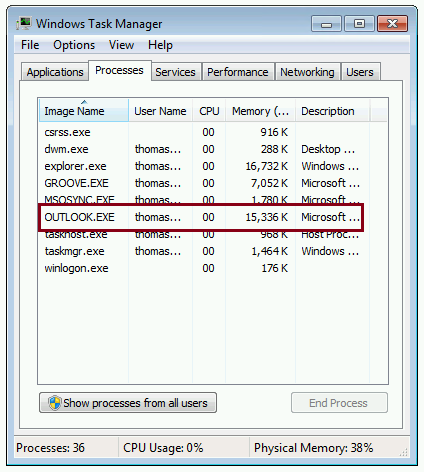
- Wenn der Prozess ausgeführt wird, klicken Sie mit der rechten Maustaste darauf und wählen Sie Prozess beenden.
- Starten Sie Outlook erneut und prüfen Sie, ob das Problem weiterhin besteht.
- Wenn das Problem weiterhin besteht, schließen Sie Outlook und navigieren Sie zum Speicherort der PST-Datei.
- Suchen Sie die betroffene PST-Datei und benennen Sie sie um, indem Sie beispielsweise .old an den Dateinamen anhängen.
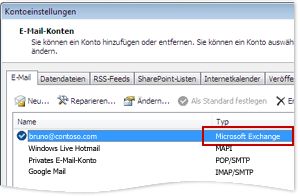
- Starten Sie Outlook erneut. Outlook erstellt automatisch eine neue PST-Datei.
- Importieren Sie die Daten aus der umbenannten PST-Datei in die neu erstellte PST-Datei, indem Sie auf Datei und dann Öffnen & Exportieren klicken.
- Wählen Sie Importieren/Exportieren aus und folgen Sie den Anweisungen des Import- und Export-Assistenten.
- Überprüfen Sie, ob Sie nun auf die PST-Datei zugreifen können und ob das Problem behoben ist.
Lösungsmethoden für den Fehler Outlook.pst wird verwendet und kann nicht zugegriffen werden
1. Überprüfen Sie, ob Outlook im Hintergrund geöffnet ist, indem Sie den Task-Manager verwenden.
2. Starten Sie Ihren Computer im abgesicherten Modus neu, um sicherzustellen, dass keine anderen Programme auf Outlook zugreifen.
3. Stellen Sie sicher, dass Ihre Antivirensoftware nicht den Zugriff auf die Outlook.pst-Datei blockiert.
4. Überprüfen Sie auf Datenbeschädigung, indem Sie das Dateisystem überprüfen oder die Outlook-Datendatei reparieren.
5. Versuchen Sie, Outlook im abgesicherten Modus zu starten, indem Sie Outlook.exe /safe in das Ausführen-Fenster eingeben.
6. Erstellen Sie eine Sicherungskopie Ihrer Outlook-Datendateien, bevor Sie versuchen, sie zu öffnen oder wiederherzustellen.
Zusätzliche Informationen:
– Der Fehler tritt häufig auf, wenn die Outlook.pst-Datei bereits von einem anderen Programm verwendet wird.
– Microsoft Exchange Server kann ebenfalls zu diesem Problem führen.
– Der Fehler kann auch auftreten, wenn die Outlook-Datendatei beschädigt ist oder das Dateisystem Probleme aufweist.
– Ein Computerneustart kann manchmal helfen, den Fehler zu beheben.
– Wenn der Fehler weiterhin auftritt, kann es hilfreich sein, professionelle Hilfe oder Support von Microsoft in Anspruch zu nehmen.
python
import win32com.client
def get_outlook_contacts():
outlook = win32com.client.Dispatch(Outlook.Application)
namespace = outlook.GetNamespace(MAPI)
contacts_folder = namespace.GetDefaultFolder(10) # 10 represents the Contacts folder
contacts = contacts_folder.Items
for contact in contacts:
print(Name:, contact.FullName)
print(Email:, contact.Email1Address)
print(Phone:, contact.MobileTelephoneNumber)
print()
get_outlook_contacts()
Bitte beachten Sie, dass Sie die `win32com`-Bibliothek installieren müssen, um die Outlook-APIs in Python zu verwenden. Sie können dies mit dem Befehl `pip install pywin32` tun.
Bitte stellen Sie sicher, dass Sie die rechtlichen und sicherheitstechnischen Aspekte berücksichtigen, bevor Sie auf Outlook-Daten zugreifen oder diese manipulieren.
Outlook im abgesicherten Modus ausführen
1. Schließen Sie Outlook, falls es geöffnet ist.
2. Öffnen Sie den Task-Manager, indem Sie Strg + Umschalt + Esc drücken.
3. Wählen Sie die Registerkarte Prozesse und beenden Sie alle Outlook.exe Prozesse.
4. Öffnen Sie das Startmenü und geben Sie Outlook.exe /safe ein.
5. Drücken Sie die Eingabetaste, um Outlook im abgesicherten Modus zu starten.
6. Überprüfen Sie, ob das Problem weiterhin besteht.
7. Wenn das Problem im abgesicherten Modus nicht auftritt, könnte ein Add-In das Problem verursachen.
– Gehen Sie zu Datei > Optionen > Add-Ins.
– Deaktivieren Sie alle Add-Ins und starten Sie Outlook neu.
– Aktivieren Sie die Add-Ins nacheinander, um das fehlerhafte zu identifizieren.
8. Wenn das Problem weiterhin besteht, könnte das Outlook-Datenfile (PST- oder OST-Datei) beschädigt sein.
– Verwenden Sie die integrierte Reparaturfunktion von Outlook:
– Gehen Sie zu Datei > Öffnen > Outlook-Datendatei.
– Wählen Sie die fehlerhafte Datei aus und klicken Sie auf Reparieren.
– Wenn die Reparatur nicht erfolgreich ist, können Sie ein Backup der Datei erstellen und diese dann löschen.
– Schließen Sie Outlook und suchen Sie den Speicherort der PST- oder OST-Datei.
– Kopieren Sie die Datei an einen sicheren Ort als Backup.
– Löschen Sie die ursprüngliche Datei.
– Öffnen Sie Outlook, um eine neue, leere Datei zu erstellen.
– Importieren Sie die gesicherten Daten in die neue Datei.
9. Wenn das Problem weiterhin besteht, könnte es an einem anderen Faktor liegen, wie z.B. Antivirus-Software, Spyware oder einem Computer-Virus. In diesem Fall empfiehlt es sich, eine umfassende Überprüfung des Systems durchzuführen und gegebenenfalls den technischen Support zu kontaktieren.
Scanpst.exe ausführen, um den Fehler zu beheben
de>
UTF-8>
Outlook PST ist in Benutzung und kann nicht zugegriffen werden
Wenn Sie beim Öffnen von Outlook die Fehlermeldung Outlook PST ist in Benutzung und kann nicht zugegriffen werden erhalten, können Sie das Problem möglicherweise durch Ausführen von Scanpst.exe beheben. Scanpst.exe ist ein Dienstprogramm von Microsoft, das dazu dient, beschädigte Outlook-Datendateien zu reparieren.
Anleitung zum Ausführen von Scanpst.exe:
| Schritt | Beschreibung |
|---|---|
| 1 | Suchen Sie nach der Datei Scanpst.exe auf Ihrem Computer. Die Standardpfad ist normalerweise: C:ProgrammeMicrosoft OfficeOfficeXX (wobei XX die Version von Microsoft Office ist, z.B. 2016). |
| 2 | Doppelklicken Sie auf Scanpst.exe, um das Dienstprogramm zu starten. |
| 3 | Klicken Sie auf Durchsuchen und wählen Sie Ihre Outlook-Datendatei (PST-Datei) aus, die Sie reparieren möchten. Normalerweise befindet sich die Datei unter: C:BenutzerBenutzernameAppDataLocalMicrosoftOutlook |
| 4 | Klicken Sie auf Start, um den Reparaturprozess zu starten. |
| 5 | Warten Sie, bis der Reparaturprozess abgeschlossen ist. Je nach Größe der PST-Datei kann dies einige Minuten dauern. |
| 6 | Starten Sie Outlook erneut und prüfen Sie, ob das Problem behoben wurde. |
Es wird empfohlen, vor der Ausführung von Scanpst.exe eine Sicherungskopie Ihrer Outlook-Datendatei zu erstellen, um Datenverlust zu vermeiden.
Mit Scanpst.exe können viele Probleme mit Outlook-Datendateien behoben werden, aber bei schwerwiegenden Beschädigungen ist möglicherweise eine professionelle Datenrettungssoftware erforderlich.
